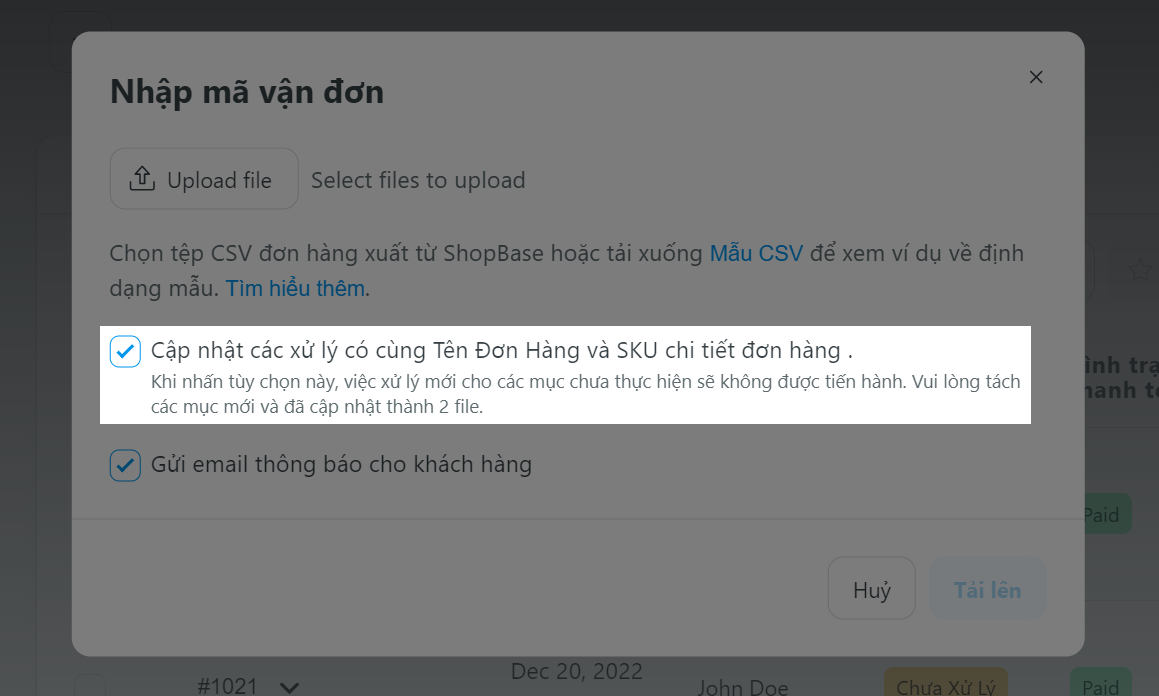Tệp CSV cho phép bạn xuất thông tin đơn hàng, tùy chỉnh đơn hàng bằng hình ảnh, biến thể sản phẩm, SKU sản phẩm, v.v.. và xử lý đơn hàng theo cách thủ công. Bài viết này sẽ hướng dẫn bạn xử lý đơn hàng bằng tệp CSV.
Nội dung bài viết
A. Xuất đơn hàng của bạn ở định dạng CSV
B. Nhập thông tin vận chuyển đơn hàng bằng tệp CSV
C. Nhập giá trị chính xác cho trường Shipping Carrier của tệp CSV được tải lên hệ thống ở mục B
A. Xuất đơn hàng của bạn ở định dạng CSV
Để tiến hành xử lý đơn hàng, bạn sẽ cần thông tin chi tiết của đơn hàng, thông tin này được hiển thị sẵn trong tệp CSV. Vui lòng tham khảo bài viết này về cách xuất đơn hàng sang tệp định dạng CSV.
B. Nhập thông tin vận chuyển đơn hàng bằng tệp CSV
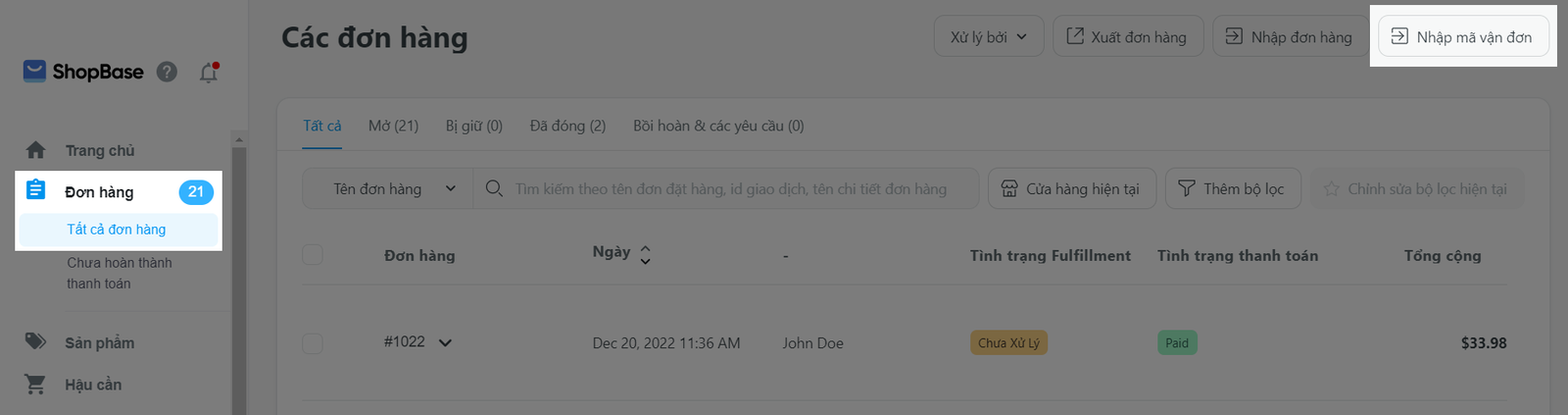
Name và Tracking Number là những trường bắt buộc phải điền, các trường còn lại tuy không bắt buộc nhưng nên điền đầy đủ thông tin để khách hàng tiện theo dõi đơn hàng của họ từ đó giảm tỉ lệ yêu cầu trả hàng/hoàn tiền.
Tên đơn hàng (trong trường Name) phải trùng khớp với tên đơn hàng trong trang quản trị cửa hàng. Nếu tên đơn hàng có tiền tố như
#, hoặc hậu tố như-A, thì những tiền tố và hậu tố đó cũng phải nhập chính xác vào tệp.
Thông tin ở trường Lineitem SKU đặc biệt hữu ích đối với đơn hàng gồm nhiều sản phẩm có các mã theo dõi vận chuyển khác nhau, khi đó khách hàng có thể dễ dàng theo dõi thông tin vận chuyển của các sản phẩm thuộc đơn hàng bằng cách xem mã vận chuyển tương ứng với SKU từng sản phẩm.
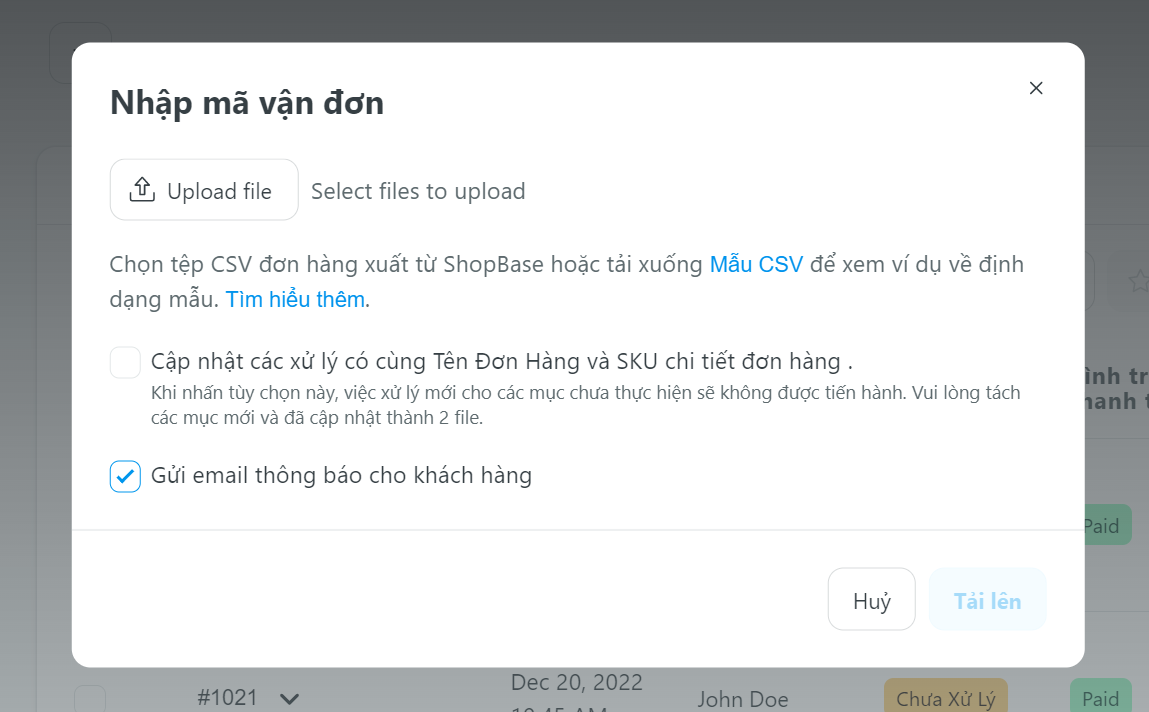
Email chỉ được gửi tới khách hàng nếu dữ liệu của họ đã được ghi nhận trong trang Khách hàng (Customers) tại trang quản trị ShopBase của bạn. Hãy đảm bảo rằng bạn đã thêm khách hàng mới bằng cách thủ công hoặc nhập dữ liệu khách hàng bằng tệp CSV, trước khi nhập mã theo dõi đơn hàng.
C. Nhập giá trị chính xác cho trường Shipping Carrier của tệp CSV được tải lên hệ thống ở mục B
Đối với các đơn hàng được thanh toán bằng PayPal, người bán hàng trên ShopBase có thể gửi thông tin vận chuyển của các đơn hàng một cách tự động đến PayPal như hướng dẫn trong bài viết này. Việc gửi thông tin vận chuyển của các đơn hàng đến PayPal một cách tự động giúp người bán tiết kiệm thời gian và không bị PayPal hạn chế khả năng nhận thanh toán (thường gặp trong trường hợp thông tin vận chuyển bị cập nhật chậm, khách hàng kiện lên PayPal).
Khi thông tin vận chuyển của các đơn hàng được điền vào PayPal, PayPal sẽ yêu cầu điền thông tin về nhà cung cấp dịch vụ vận chuyển. Các giá trị được liệt kê dưới đây sẽ được coi là nhà cung cấp dịch vụ vận chuyển hợp lệ trên PayPal. Bạn nên tham khảo và điền đúng vào trường Shipping Carrier của tệp CSV được tải lên hệ thống ở mục B để giảm tải khối lượng công việc, tiện lợi cho việc cập nhật tự động thông tin vận chuyển từ hệ thống lên PayPal.
Riêng đối với giá trị
Other, nếu nhà cung cấp dịch vụ vận chuyển của bạn không phải là 1 trong 16 nhà cung cấp dịch vụ vận chuyển cụ thể được ghi nhận bởi PayPal, bạn có thể điền thông tin về nhà cung cấp dịch vụ vận chuyển làOther.
Nếu mã vận chuyển của bạn được ghi nhận thông tin Shipping Carrier (nhà cung cấp dịch vụ vận chuyển) là
Othertrên PayPal do nhầm lẫn, bạn có thể cập nhật thông tin nhà cung cấp dịch vụ vận chuyển khác, sau đó thực hiện lại việc cập nhật thông tin đơn đặt hàng (và chọn tùy chọn ghi đè lên nội dung cũ tại đây).